
Almal kan 'n collage te skep, die vraag is net oor hoe hierdie proses sal plaasvind en wat sal die eindresultaat sal wees. Dit hang af van, in die eerste plek, nie uit die gebruiker vaardighede, maar van die program waarin dit doen dit. Collageit is 'n geskikte oplossing vir beide die nuwelinge en gevorderde gebruikers.
Die belangrikste voordeel van hierdie program is dat die meeste van die funksies outomatiese daarin, en as jy wil, kan alles met die hand beheer word. Hieronder sal ons jou vertel hoe om 'n collage van foto's in CollageIT skep.
Installasie
Nadat jy die program af te laai vanaf die amptelike webwerf, gaan na die gids met die installasie lêer en voer dit uit. Noukeurig die instruksies te volg, die collageit installeer jy op jou rekenaar.Collage sjabloon seleksie
Begin die geïnstalleerde program en kies die sjabloon in die venster wat verskyn wat jy wil gebruik om te werk met jou foto's.
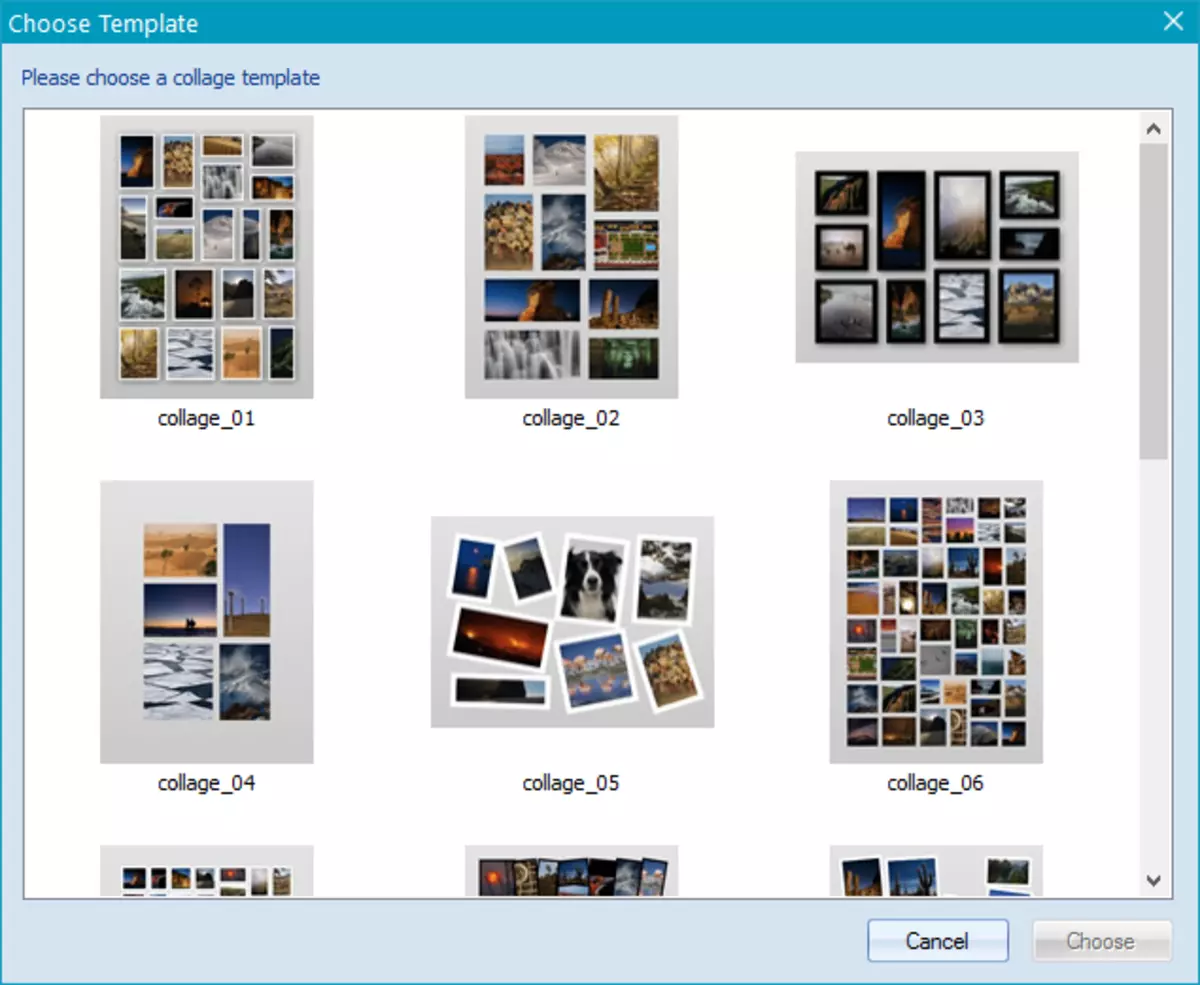
Seleksie van foto's
Nou moet jy foto's wat jy wil gebruik te voeg.
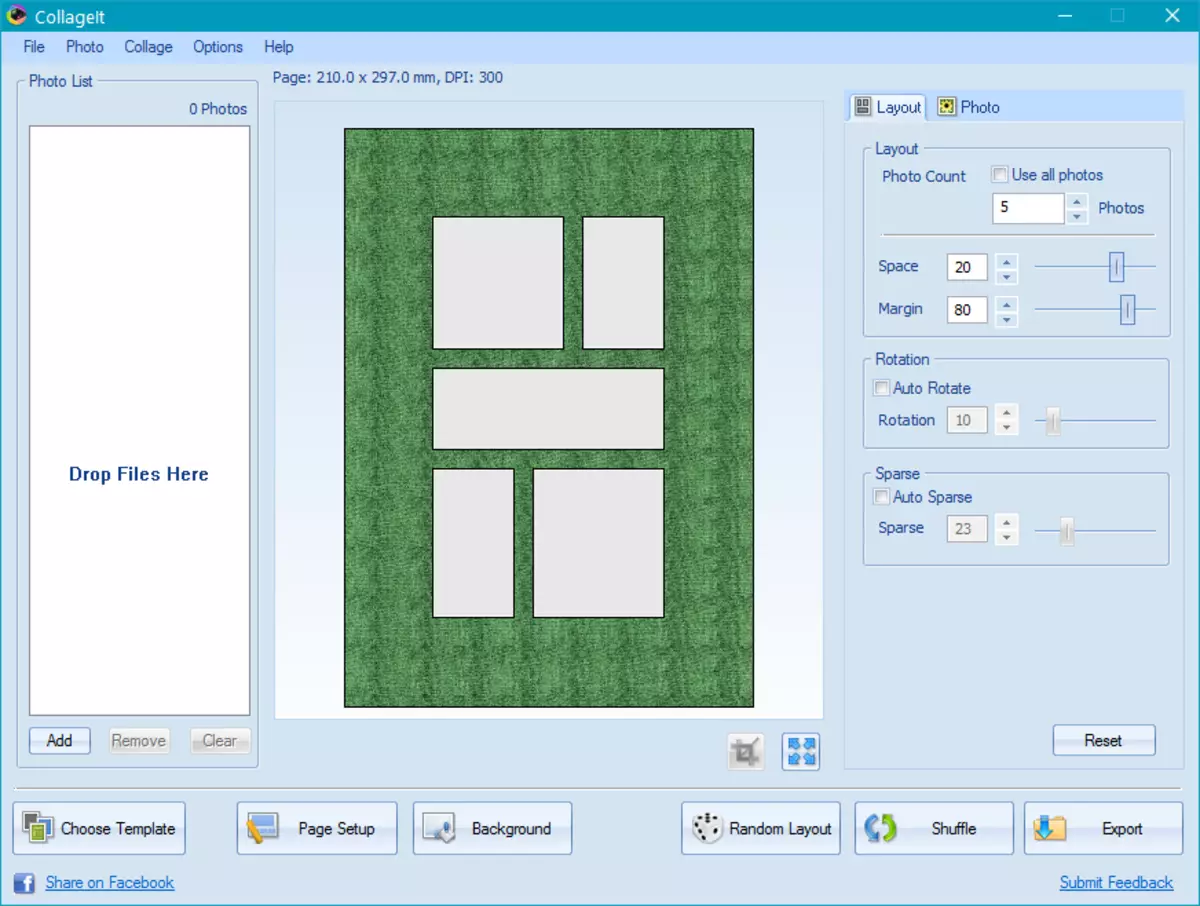
Jy kan dit doen op twee maniere - onder flinking hulle in die "Drop lêers hier" venster of kies hulle deur die program leser deur te kliek op die knoppie "Voeg".
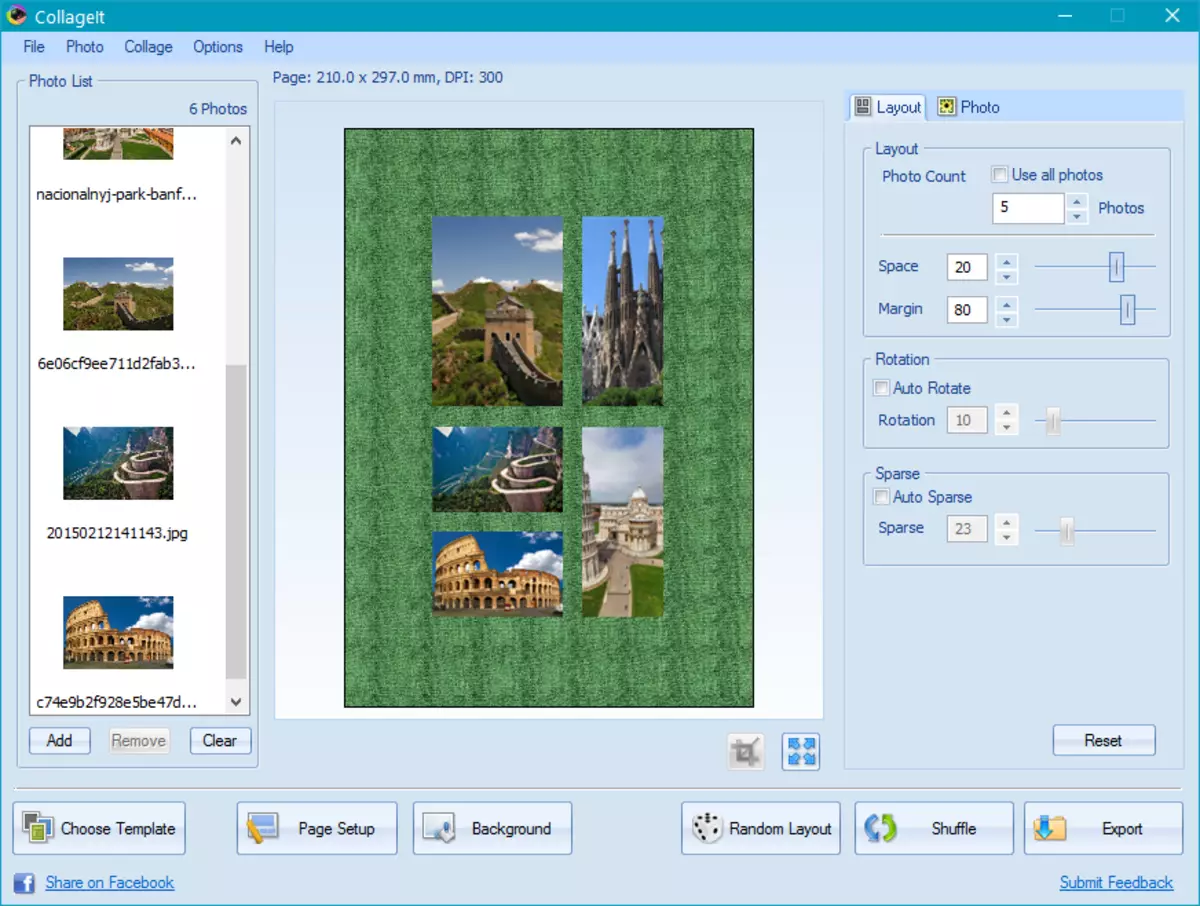
Seleksie van geskikte beeld grootte
Vir foto's of beelde in die collage blik mees optimaal en aantreklik, is dit nodig om hul grootte behoorlik pas.
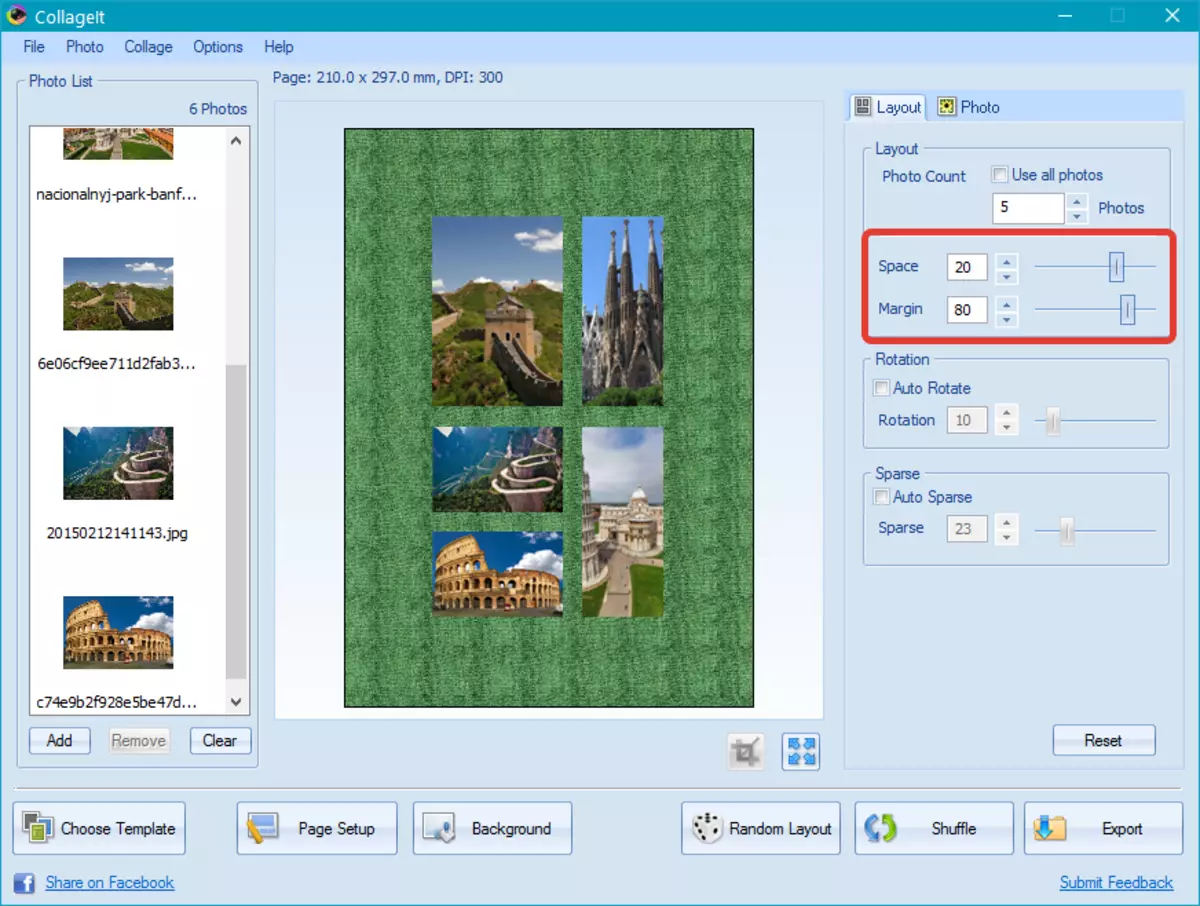
Jy kan dit doen met die hulp van die hardlopers op die "uitleg" paneel, geleë op die regte: net beweeg die afdelings van die ruimte en "Marge" deur die toepaslike grootte beeld en hul afstand van mekaar te kies.
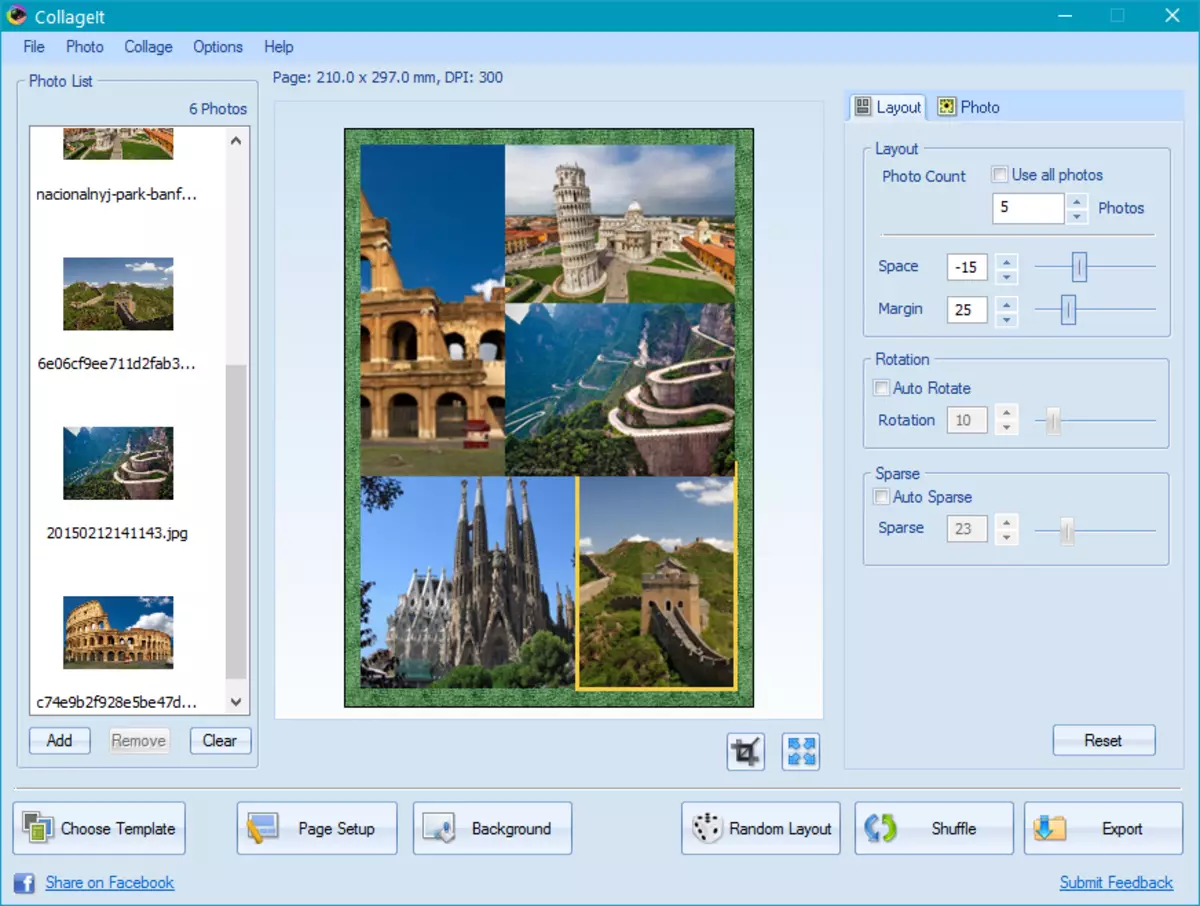
Collage Agtergrond Seleksie
Natuurlik, meer interessant jou collage sal kyk na 'n pragtige agtergrond, kies watter jy kan in die blad "Agtergrond".
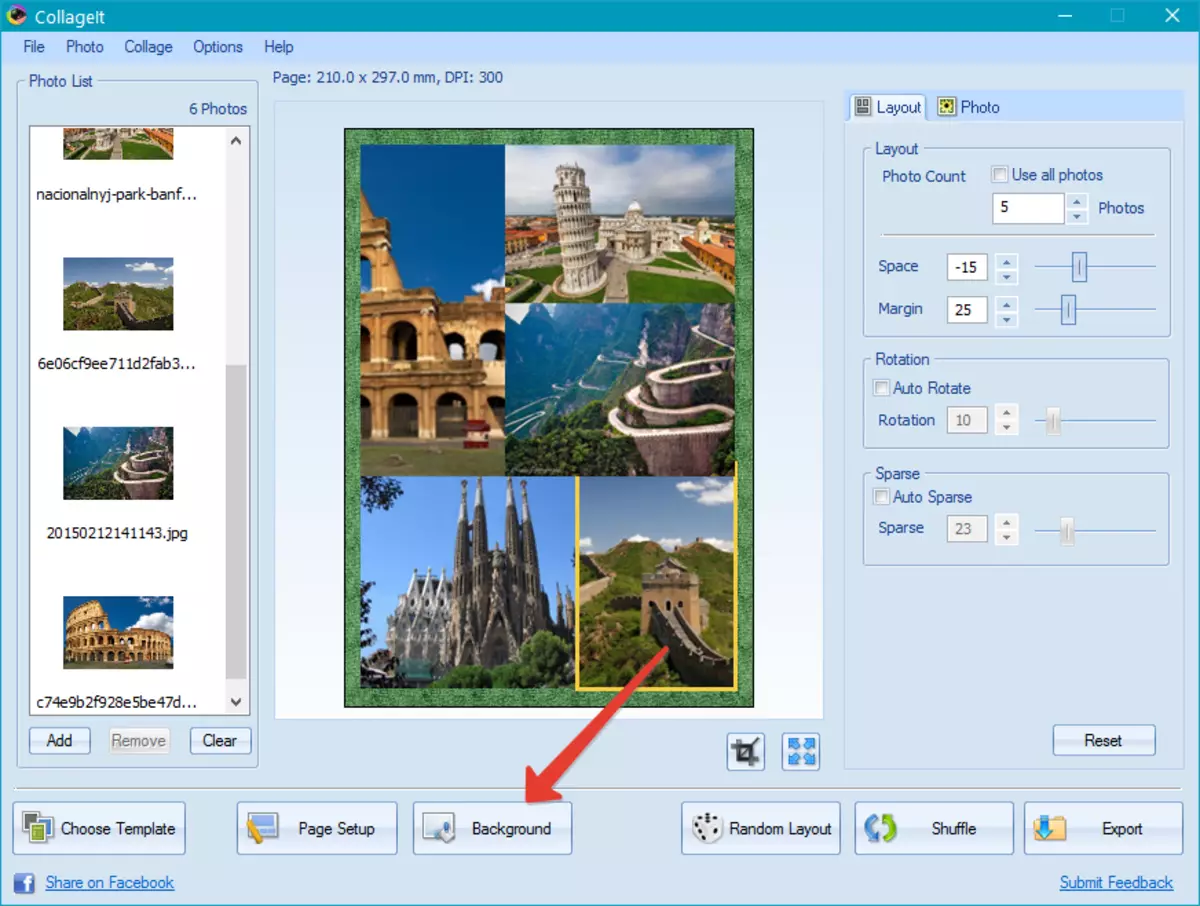
Sit 'n merker teenoorgestelde "Image", kliek op "load" en kies die toepaslike agtergrond.
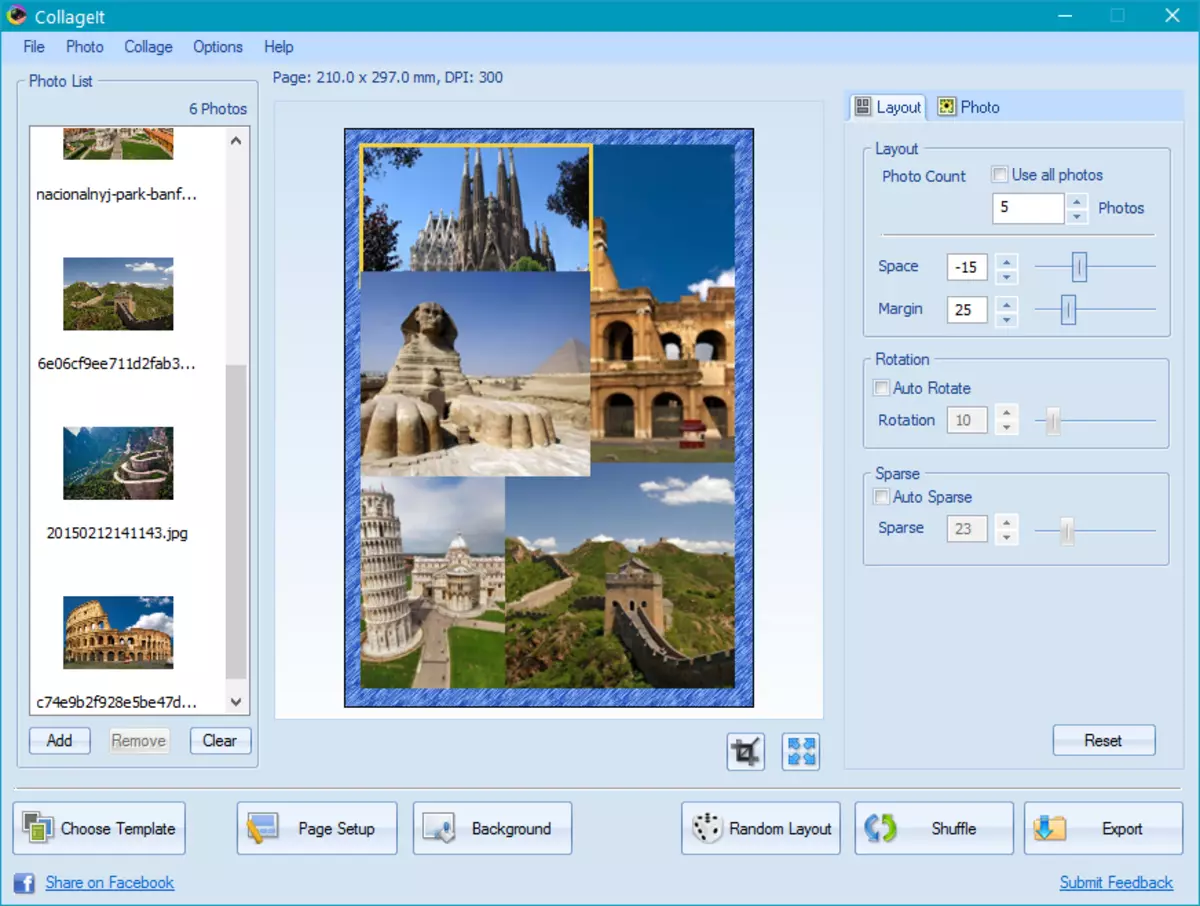
Kies rame vir foto's
visueel aparte een beeld van die ander, kan jy kies vir elkeen van hulle raam. Die keuse van diegene in die collageit is nie te groot nie, maar vir ons doeleindes sal dit genoeg wees.
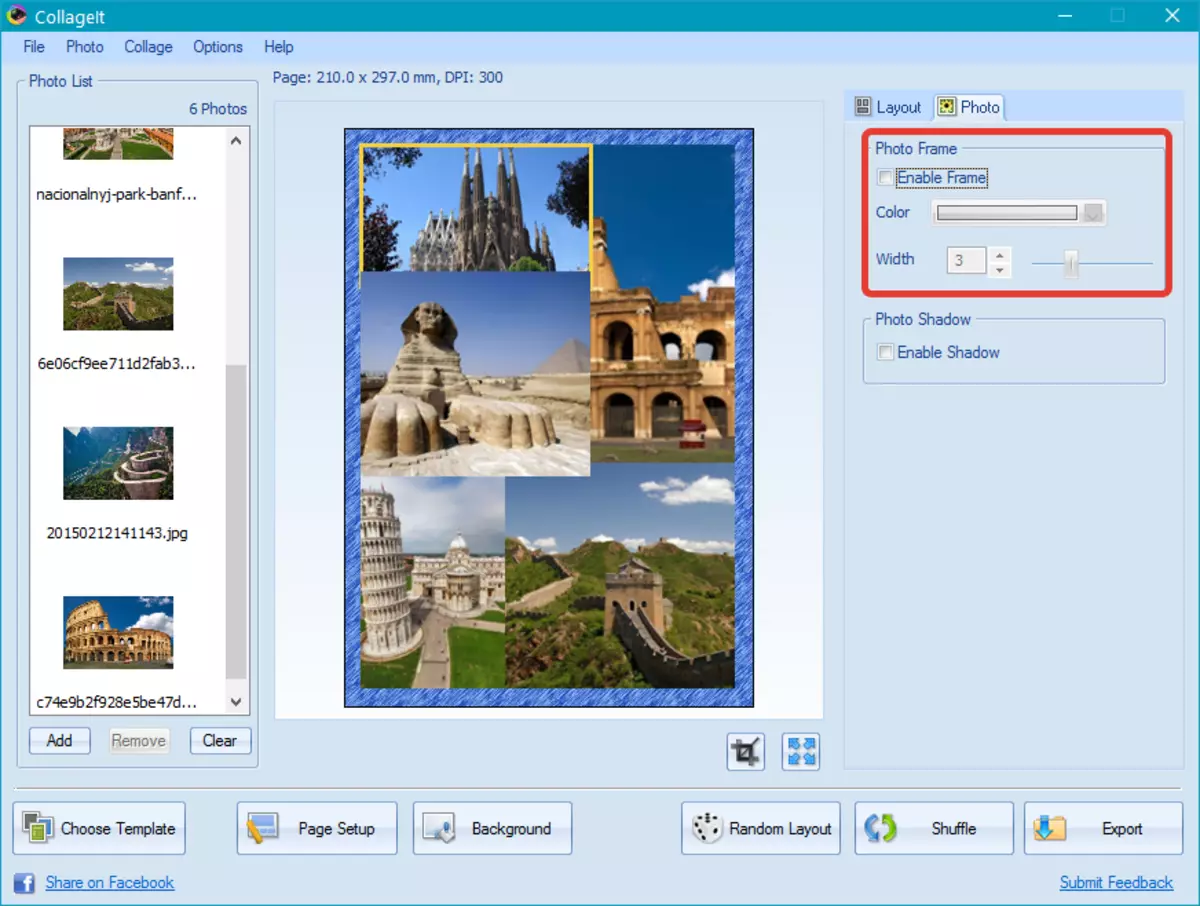
Gaan na die blad "Photo" op die op die regter deel venster op "Aktiveer raam" en kies die toepaslike kleur. Die gebruik van onder die skuiwer, kan jy 'n geskikte raam dikte kies.
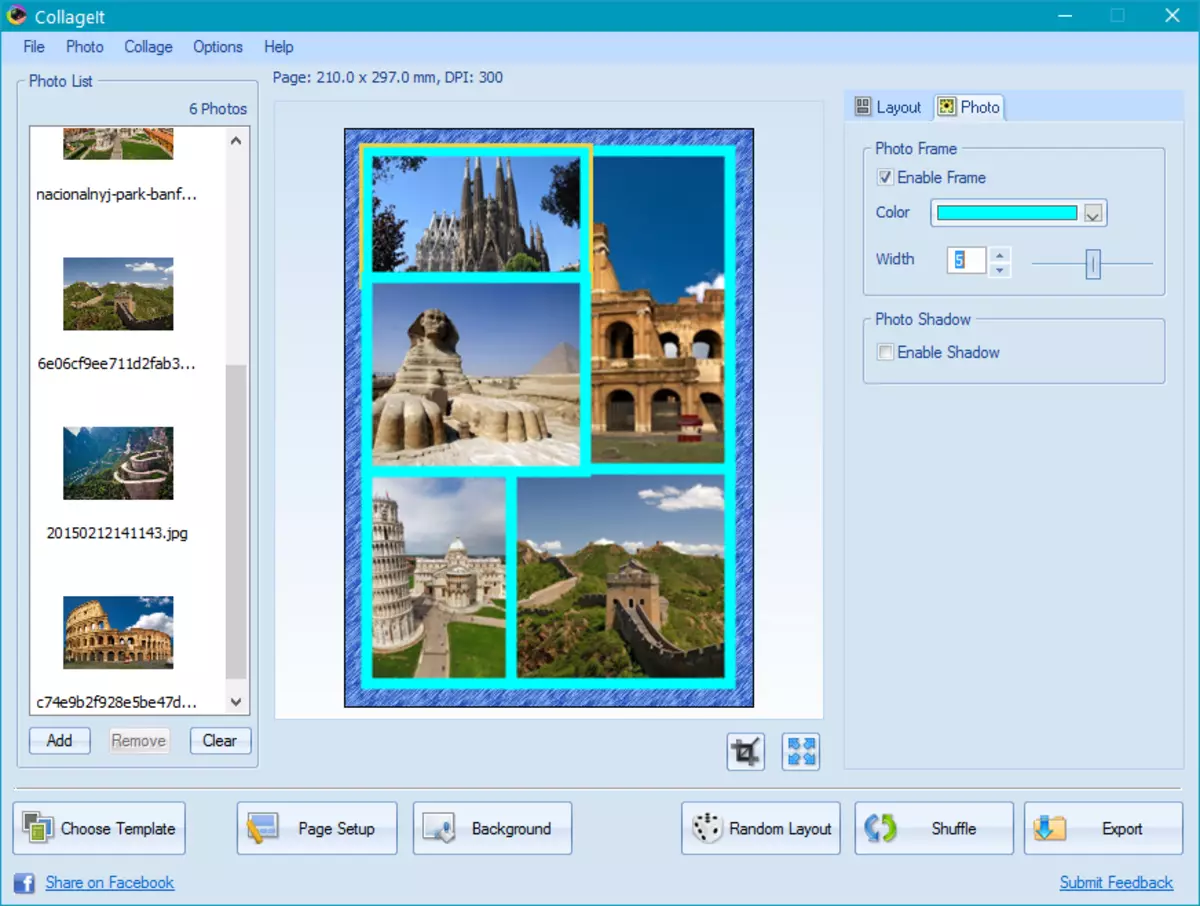
'N regmerkie onder teenoorgestelde "Aktiveer raam", kan jy 'n skaduwee te voeg aan die raam.
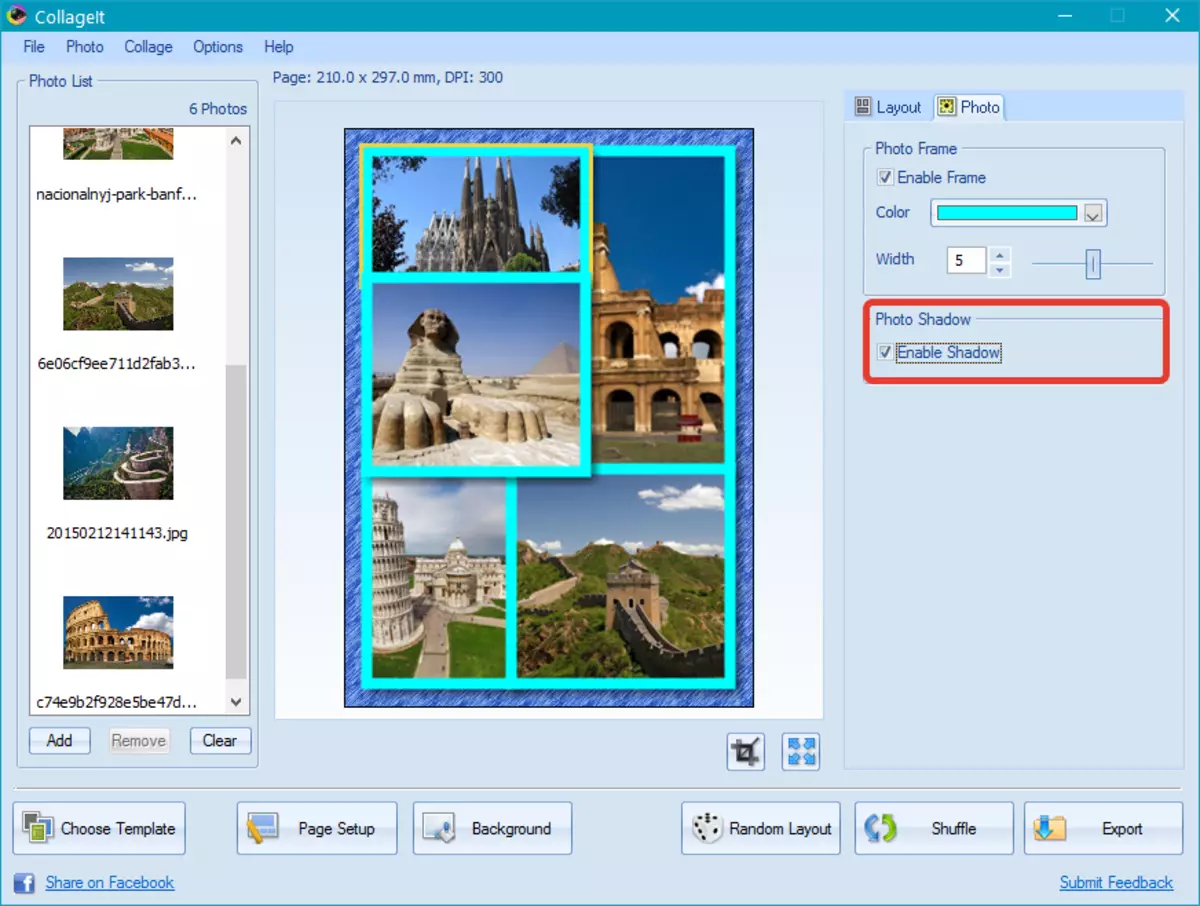
Behoud van collage op 'n rekenaar
Nadat het 'n collage, sal jy waarskynlik wil hê na stoor dit op die rekenaar, vir hierdie kliek op die knoppie "Voer 'geleë in die onderste regterhoek.
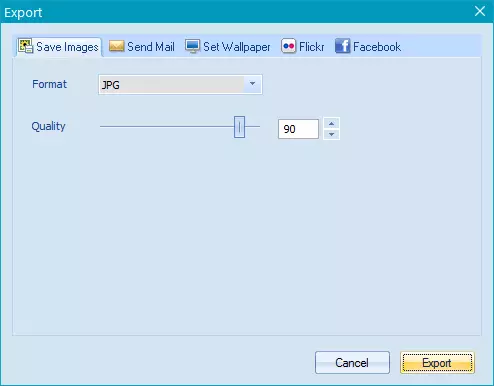
Kies die toepaslike beeld grootte, en dan spesifiseer die gids wat jy wil om dit te verlos.
Hierop het ons almal gehandel hoe om 'n collage van die foto op die rekenaar te maak deur die Collageit-program hiervoor te gebruik.
Lees ook: Programme vir die skep van foto's van foto's
